성능을 최대화하는 것은 구형 컴퓨터나 저예산 컴퓨터에서 특히 중요합니다. 컴퓨터에서 약간의 추가 성능을 얻는 한 가지 방법은 약간의 그래픽 설정을 비활성화하는 것입니다. 비활성화할 수 있는 한 가지 옵션은 "작업 표시줄의 애니메이션"입니다.
이 옵션은 작업 표시줄 애니메이션을 다루기 위한 것입니다. 몇 가지 예제 애니메이션은 브라우저에서 파일을 다운로드할 때의 로딩 바와 아이콘을 재배열할 때의 슬라이드 효과입니다. 이러한 애니메이션을 비활성화하면 작업 표시줄과 관련된 성능 문제를 해결하는 데 잠재적으로 도움이 될 수 있습니다. 이 가이드는 작업 표시줄 애니메이션을 비활성화하는 과정을 안내합니다.
작업 표시줄 애니메이션은 성능 옵션에서 비활성화할 수 있습니다. Windows 키를 누르고 "Windows의 모양 및 성능 조정"을 입력하고 Enter 키를 누르면 열 수 있습니다. "작업 표시줄의 애니메이션" 확인란을 선택 취소한 다음 "적용"을 클릭하여 작업 표시줄 애니메이션을 비활성화할 수 있습니다.
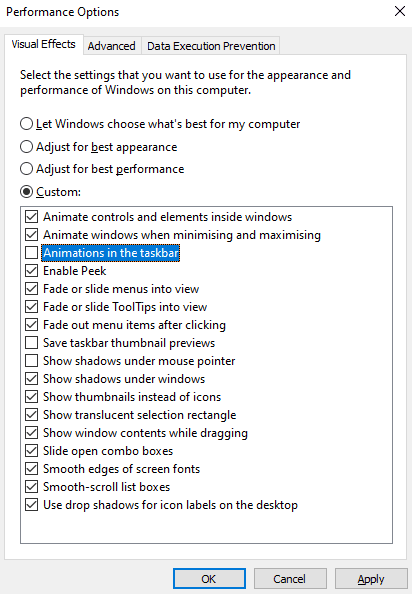
이 설정에 따라 마일리지가 달라질 수 있으므로 비활성화하면 작업 표시줄을 다룰 때 성능이 향상될 수 있습니다. 작업 표시줄 애니메이션을 비활성화해야 하지만 Windows 10에서는 거의 변경되지 않는 것으로 보입니다.